Monitorizar a compatibilidade e implementações do Office com o Dashboard de Telemetria do Office
Aplica-se a:Office 2019, Office 2016
Importante
- O Dashboard de Telemetria do Office já não é suportado no Microsoft 365 Apps para Grandes Empresas (a partir da Versão 2208) e é removido na Versão 2301 (e posterior).
- Para obter mais informações, veja Remoção do Dashboard de Telemetria do Office do Microsoft 365 Apps para Grandes Empresas.
Depois de implementar os componentes do Dashboard de Telemetria do Office e os agentes recolherem dados, pode utilizar o Dashboard de Telemetria do Office para investigar problemas de estabilidade para documentos do Office e soluções do Office. Também pode utilizar o Dashboard de Telemetria do Office para ver a status de implementações do Office. Este artigo orienta-o ao longo da navegação nas folhas de cálculo no Dashboard de Telemetria do Office. Explica como utilizar filtros para ajustar a apresentação de dados e aborda a resolução de problemas de mensagens de erro comuns no Dashboard de Telemetria do Office.
Importante
- O Dashboard de Telemetria do Office é uma ferramenta no local que recolhe dados de inventário, utilização e estado de funcionamento sobre os documentos e soluções do Office, como suplementos, utilizados na sua organização. Os dados foram concebidos principalmente para ajudar a sua organização com testes de compatibilidade de aplicações.
- Os dados recolhidos para o Dashboard de Telemetria do Office são armazenados numa base de dados SQL Server controlada pela sua organização e os dados recolhidos não são enviados para a Microsoft. Para obter mais informações, veja Dados recolhidos pelo agente para o Dashboard de Telemetria do Office.
- Os dados recolhidos para o Dashboard de Telemetria do Office são diferentes dos dados de diagnóstico do Office, que podem ser enviados à Microsoft. Para obter mais informações sobre os dados de diagnóstico do Office, consulte Descrição geral dos controlos de privacidade para Microsoft 365 Apps.
- As definições utilizadas para gerir o Dashboard de Telemetria do Office não têm impacto nos dados de diagnóstico do Office e vice-versa. Para obter mais informações sobre a gestão de dados de diagnóstico do Office, consulte Utilizar definições de política para gerir controlos de privacidade para Microsoft 365 Apps.
Abra o Dashboard de Telemetria do Office e ligue-se à base de dados
Após a implementação dos componentes do Dashboard de Telemetria do Office, está pronto para iniciar o Dashboard de Telemetria do Office e ligar à base de dados.
Para o ajudar a começar, veja este breve vídeo chamado *Sugestões rápidas para a navegação do Dashboard de Telemetria do Office.
Breve vídeo sobre a navegação do Dashboard de Telemetria do Office
Embora este vídeo se aplique a uma versão anterior do Office, as informações também se aplicam a versões mais recentes do Office.
A forma como inicia o Dashboard de Telemetria do Office depende do sistema operativo que está a utilizar. A tabela seguinte lista e descreve os procedimentos para cada sistema operativo suportado:
Para iniciar o Dashboard de Telemetria do Office
| Sistema operacional | Como iniciar o Dashboard de Telemetria do Office |
|---|---|
| Windows 10, Windows 7 ou Windows Server 2008 R2 |
No menu Iniciar , selecione Todos os Programas e, em seguida, Ferramentas do Microsoft Office 2016 e, em seguida, Dashboard de Telemetria para o Office 2016. |
| Windows 8.1 |
No ecrã Início , clique com o botão direito do rato no fundo ou faça um gesto de percorrer a partir da parte superior ou inferior para apresentar a barra de aplicações, selecione Todas as aplicações e, em seguida, selecione Dashboard de Telemetria para o Office 2016. |
| Windows Server 2012 ou Windows Server 2012 R2 |
Faça um gesto de percorrer a partir da margem direita para mostrar os atalhos e, em seguida, selecione Procurar para ver todas as aplicações que estão instaladas no computador. Em seguida, selecione Dashboard de Telemetria para o Office 2016. |
Para o Office 2019, procure o Dashboard de Telemetria do Office em Ferramentas do Microsoft Office.
Observação
- O suporte para o Windows 7 e o Windows Server 2008 R2 terminou a 14 de janeiro de 2020.
- O suporte para Windows 8.1 terminou a 10 de janeiro de 2023.
Para ligar à base de dados
Na folha de cálculo Introdução , selecione Ligar à Base de Dados.
Na caixa de diálogo Definições de ligação de dados, introduza o nome do servidor SQL Server e da base de dados onde os dados são armazenados e, em seguida, selecione OK.
Depois de ligar o Dashboard de Telemetria do Office à base de dados, são adicionadas novas folhas de cálculo para apresentar informações sobre documentos, soluções e outras informações do Office. Se ainda não implementou os componentes do Dashboard de Telemetria do Office ou se os dados não estiverem a preencher o dashboard conforme esperado, consulte Implementar o Dashboard de Telemetria do Office.
Navegar no Dashboard de Telemetria do Office
Depois de implementar todos os componentes e ligar o Dashboard de Telemetria do Office à base de dados, as novas folhas de cálculo apresentam informações sobre documentos, soluções e outros dados. O painel de navegação no lado esquerdo da janela Dashboard de Telemetria do Office é a principal forma de navegar pelas folhas de cálculo no dashboard. Também é possível usar o painel de navegação para mudar o intervalo de dados e os filtros de rótulo.
Para saber mais sobre as folhas de cálculo no Dashboard de Telemetria do Office, visite estes recursos:
Este artigo inclui uma breve descrição geral das folhas de cálculo e como utilizá-las em Saiba mais sobre as folhas de cálculo do Dashboard de Telemetria do Office. O resto deste artigo indica-lhe como ajustar filtros, como determinar a estabilidade geral do Office e como investigar documentos e soluções instáveis.
Pode aprofundar ao ler as folhas de cálculo do Dashboard de Telemetria do Office que descrevem detalhadamente todas as folhas de cálculo no Dashboard de Telemetria do Office. É útil se o objetivo for obter mais informações sobre as colunas e dados mostrados em uma planilha.
A referência personalizada de relatórios e esquemas de base de dados para o Dashboard de Telemetria do Office ajuda-o a criar relatórios personalizados no Dashboard de Telemetria do Office através de um relatório de tabela dinâmica. Os relatórios personalizados podem ajudá-lo a personalizar a forma como os dados são apresentados para diferentes fins comerciais. Por exemplo, pode ver todos os Erros de aviso do Excel num determinado grupo empresarial, criar uma lista de todas as soluções que utilizam controlos ActiveX não registados e muito mais.
Saiba mais sobre as folhas de cálculo do Dashboard de Telemetria do Office
A tabela seguinte descreve resumidamente as folhas de cálculo principais no Dashboard de Telemetria do Office. Para obter informações mais detalhadas sobre as folhas de cálculo, consulte Folhas de cálculo do Dashboard de Telemetria do Office.
Descrição geral das folhas de cálculo do Dashboard de Telemetria do Office
| Nome da planilha | Objetivo |
|---|---|
| Visão Geral |
Fornece uma vista rápida do estado de funcionamento dos documentos e soluções do Office e uma vista das tendências de implementação. As ligações nesta folha de cálculo ajudam-no a investigar problemas de compatibilidade e estabilidade do Office na sua organização. |
| Documentos |
Ajuda-o a investigar quais os documentos do Office que são mais utilizados e a identificar documentos que estão a ter problemas. Esta folha de cálculo apresenta documentos do Office detetados nos ficheiros utilizados mais recentemente (MRU) no registo local de clientes monitorizados com o Office e versões suportadas anteriores. A lista também contém eventos de carregamento para clientes monitorizados que executam o Office. Selecione qualquer uma das ligações de valor para abrir uma folha de cálculo que forneça mais detalhes. Por exemplo, na coluna Total de Utilizadores , pode selecionar qualquer número para ver os utilizadores que têm esse ficheiro na respetiva lista de MRU. |
| Soluções |
Mostra detalhes sobre soluções, como suplementos COM, que foram detetadas em computadores monitorizados. Esta folha de cálculo também mostra dados sobre eventos de carregamento em computadores cliente monitorizados que executam o Office. Verifique a coluna Crítico para obter uma contagem do número de utilizadores exclusivos que atingiram erros críticos que as soluções estão a causar nos clientes do Office. Ao rever os erros críticos e o número de utilizadores afetados, pode decidir se pretende bloquear à força os suplementos que estão a falhar para muitos utilizadores. Para tal, selecione a ligação Modo de gestão de suplementos na parte superior da folha de cálculo. Também pode investigar problemas de desempenho que podem estar a fazer com que uma solução leve mais tempo a carregar do que o esperado em alguns computadores. Os valores de tempo de carregamento apresentados nesta folha de cálculo são médias estatísticas. Selecione sobre as ligações de valor para ver os tempos de carregamento de utilizadores individuais de um determinado documento. |
| Processador de Telemetria |
Listas os servidores que executam um processador, o número de utilizadores e computadores monitorizados e a data e hora da última atualização. |
| Implantações |
Listas as versões do Office detetadas e outros detalhes, como o tipo de arquitetura e o número de instâncias exclusivas de cada versão. |
| Relatório personalizado |
Ajuda-o a criar um relatório de tabela dinâmica para que possa personalizar a forma como vê os dados no Dashboard de Telemetria do Office. Crie um relatório personalizado se as folhas de cálculo Documentos e Soluções não apresentarem dados da forma que pretende ver. Para saber mais, veja Referência de esquemas de base de dados e relatórios personalizados para o Dashboard de Telemetria do Office. |
| Introdução |
Fornece orientações passo a passo para implementar componentes do Dashboard de Telemetria do Office. |
| Guia do Dashboard de Telemetria do Office |
Fornece um breve tutorial sobre os conceitos do Dashboard de Telemetria do Office. |
Utilizar filtros para ajustar o que é apresentado numa folha de cálculo do Dashboard de Telemetria do Office
No painel de navegação no lado esquerdo da dashboard, existem filtros chamados Etiqueta1, Etiqueta2, Etiqueta3, Etiqueta4, Intervalo de datas e Vista. Pode utilizar estes filtros para alterar o âmbito dos dados apresentados numa folha de cálculo. Sempre que alterar um filtro, tem de selecionar o botão Atualizar![]() Para atualizar os dados no painel de conteúdos. O botão Atualizar está localizado no canto superior direito da maioria das folhas de cálculo. Quando atualiza os dados, a sequência de ordenação é reposta automaticamente. Pode verificar quando o painel de conteúdos foi atualizado pela última vez, referindo-se ao carimbo de data/hora localizado abaixo do botão Atualizar no painel de navegação.
Para atualizar os dados no painel de conteúdos. O botão Atualizar está localizado no canto superior direito da maioria das folhas de cálculo. Quando atualiza os dados, a sequência de ordenação é reposta automaticamente. Pode verificar quando o painel de conteúdos foi atualizado pela última vez, referindo-se ao carimbo de data/hora localizado abaixo do botão Atualizar no painel de navegação.
Filtros de etiqueta
- Utilize os filtros de Etiqueta para filtrar dados por departamento, localização ou grupo de implementação. Estes filtros estão disponíveis para a maioria das folhas de cálculo.
- Os filtros de Etiqueta são preenchidos por dados especificados nos <campos TAG> quando implementa o agente em computadores cliente. Para obter mais informações sobre como definir estes campos, consulte Agente de Telemetria do Office.
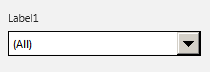
Filtro de intervalo de datas
- Utilize o filtro Intervalo de datas para escolher o intervalo de datas para os dados que pretende ver. Isto ajuda-o a watch tendências durante longos períodos de tempo ou a desagregar e encontrar dados mais recentes para análise.
- Os gráficos na folha de cálculo Descrição geral , como a estabilidade de Documentos e Soluções e a tendência de implementação do Office, mostram dados que se estendem até quatro vezes o intervalo de datas selecionado no painel de navegação. Isto fornece um melhor contexto quando apresenta graficamente os dados e as tendências de análise. Para intervalos de datas mais longos, pode haver um pequeno atraso antes de os resultados serem apresentados no painel de conteúdos.
- A folha de cálculo Descrição Geral suporta a alteração do intervalo de datas para Últimos 7 dias, Último mês ou Últimos 3 meses. Uma snapshot da base de dados é realizada todas as noites à meia-noite (hora do servidor local). É utilizado para compor os gráficos e os dados que são apresentados na folha de cálculo Descrição geral . Por conseguinte, a folha de cálculo Descrição geral não é em tempo real, mas baseia-se, em vez disso, em instantâneos noturnos.
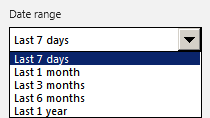
Ver filtro
- O filtro Ver nas folhas de cálculo Documentos e Soluções permite-lhe selecionar vistas pré-selecionadas que o ajudam a analisar dados. Eis as opções que pode escolher:
- Utilizado frequentemente apresenta todos os documentos ou soluções que foram utilizados no intervalo de datas selecionado, ordenados pelo número total de utilizadores.
- Utilizado frequentemente pelo Office 2016 e posterior apresenta todos os documentos ou soluções que foram utilizados pelo Office dentro do intervalo selecionado, ordenados pelo número total de utilizadores do Office.
- Os itens de atenção apresentam todos os documentos ou soluções que têm problemas críticos que foram encontrados no intervalo de datas selecionado.
- Estabilidade – o top 400/100 apresenta os documentos (até 400) ou soluções (até 100) com taxas de sucesso inferiores ao limiar de destino (95% para documentos, 99,9% para soluções).
Determinar a estabilidade geral dos documentos e soluções do Office em toda a sua organização
A folha de cálculo Descrição geral permite-lhe compreender rapidamente como os seus documentos e soluções críticos (suplementos) se comportam nos computadores dos utilizadores. Em vez de navegar pelas planilhas Documentos e Soluções, que mostram o status de cada item, é possível abrir e atualizar a planilha Visão geral para ter uma visão de alto nível da estabilidade de documentos e soluções.
A seguinte captura de ecrã mostra a folha de cálculo Descrição geral .
A folha de cálculo Descrição Geral no Dashboard de Telemetria do Office
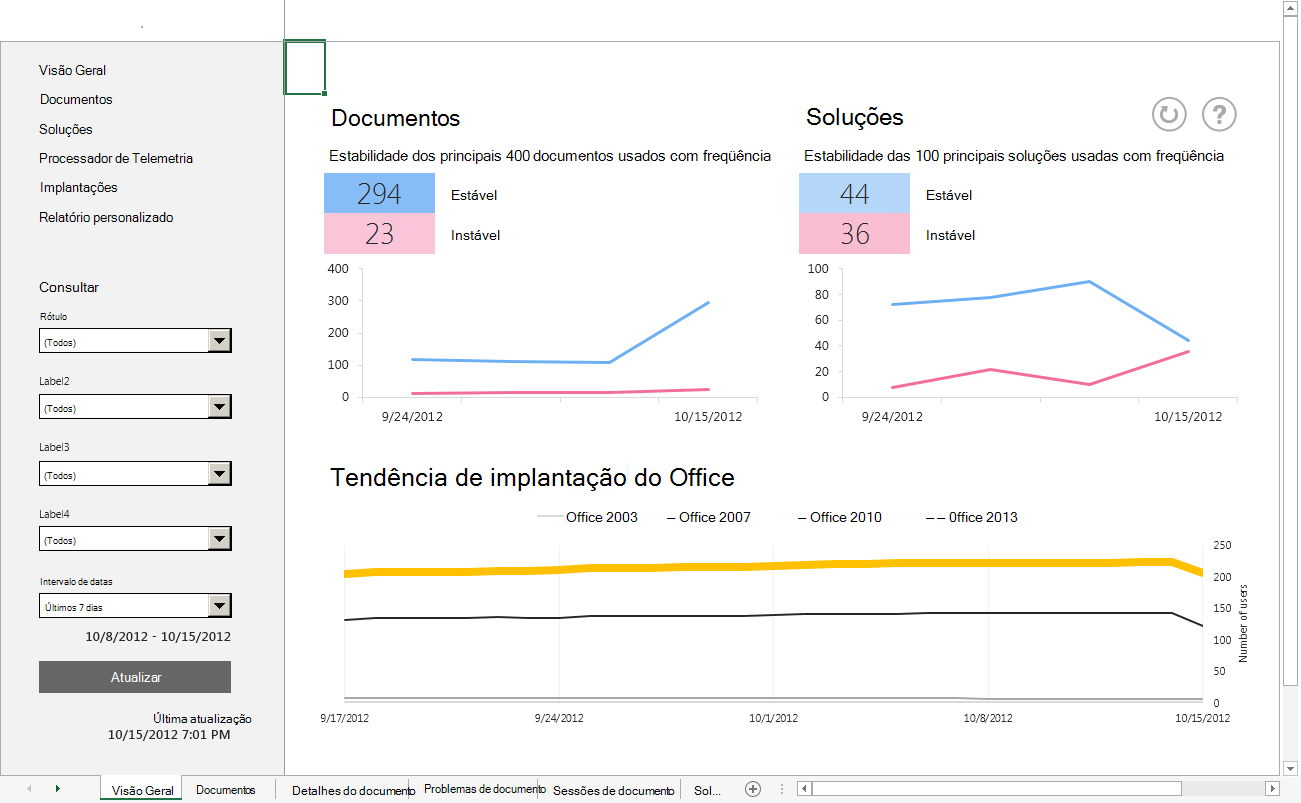
Os quatro números realçados na parte superior do painel de conteúdos mostram o número de documentos e soluções estáveis e instáveis. Se vir uma contagem elevada de instáveis, deve investigar para descobrir o que está a ocorrer.
As métricas para estáveis versus instáveis são calculadas ao determinar se os documentos ou soluções têm taxas de sucesso que cumprem os seguintes limiares:
95% para documentos
99,9% para soluções
Se um documento ou solução cumprir estes limiares, estes são considerados estáveis. Se não cumprirem estes limiares, serão considerados instáveis. A taxa de êxito é determinada pela percentagem de sessões em que o documento ou a solução funcionava sem encontrar um problema crítico. Os problemas críticos controlados pela Telemetria do Office incluem falhas de aplicações, chamadas de modelo de objetos do Office que falhariam definitivamente por razões de compatibilidade e muito mais. Uma sessão é definida pela abertura de um documento ou solução ou por um período de 24 horas decorrido em que o documento está aberto.
Pode utilizar os filtros no painel de navegação para se concentrar em grupos empresariais específicos na sua organização ou intervalos de datas personalizados. Por exemplo, poderá querer saber o desempenho das novas soluções de Relatórios de vendas do Office desde a implementação do mês passado. Pode selecionar o Intervalo de datas do último mês e a Etiqueta adequada para os computadores da equipa de Vendas. Depois de selecionar Atualizar, a vista de folha de cálculo Descrição geral mostra-lhe uma vista de alto nível da estabilidade do documento e da solução para as implementações do Office da equipa de Vendas. A partir daí, pode decidir os próximos passos.
Além disso, a vista de folha de cálculo Descrição geral fornece um resumo dos 400 documentos mais utilizados e das 100 principais soluções utilizadas frequentemente. A pesquisa indica que estes números representam o número médio de documentos e soluções em qualquer departamento empresarial que é frequentemente utilizado.
Observação
Os documentos incorporados e as soluções fornecidas pela Microsoft não estão incluídos nos documentos principais e nas contagens de soluções que são apresentadas na folha de cálculo Descrição geral.
Fazer uma busca detalhada para investigar documentos ou soluções instáveis que exigem a sua atenção
Depois de saber o número de documentos e soluções instáveis, pode explorar os detalhes. Na folha de cálculo Descrição geral , selecione um valor para ver uma lista detalhada de documentos ou soluções estáveis ou instáveis. O gráfico seguinte mostra como ver os documentos instáveis ao selecionar o valor correspondente ( 23) na folha de cálculo Descrição geral .
Como escolher um valor na folha de cálculo Descrição geral para ver documentos instáveis
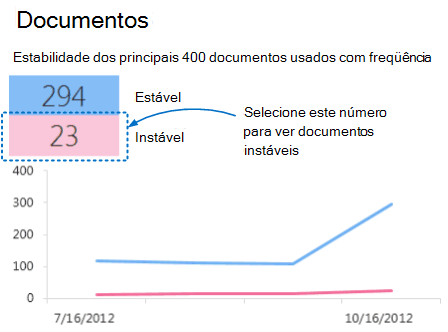
Depois de selecionar a ligação para documentos instáveis, é apresentada a folha de cálculo Documentos . A folha de cálculo é filtrada para mostrar os 23 documentos instáveis. A captura de ecrã seguinte mostra um exemplo desta vista filtrada. Embora não seja óbvio na captura de ecrã, apenas são listados 23 documentos, ordenados pelos mais instáveis.
Documentos instáveis que são apresentados na folha de cálculo Documentos
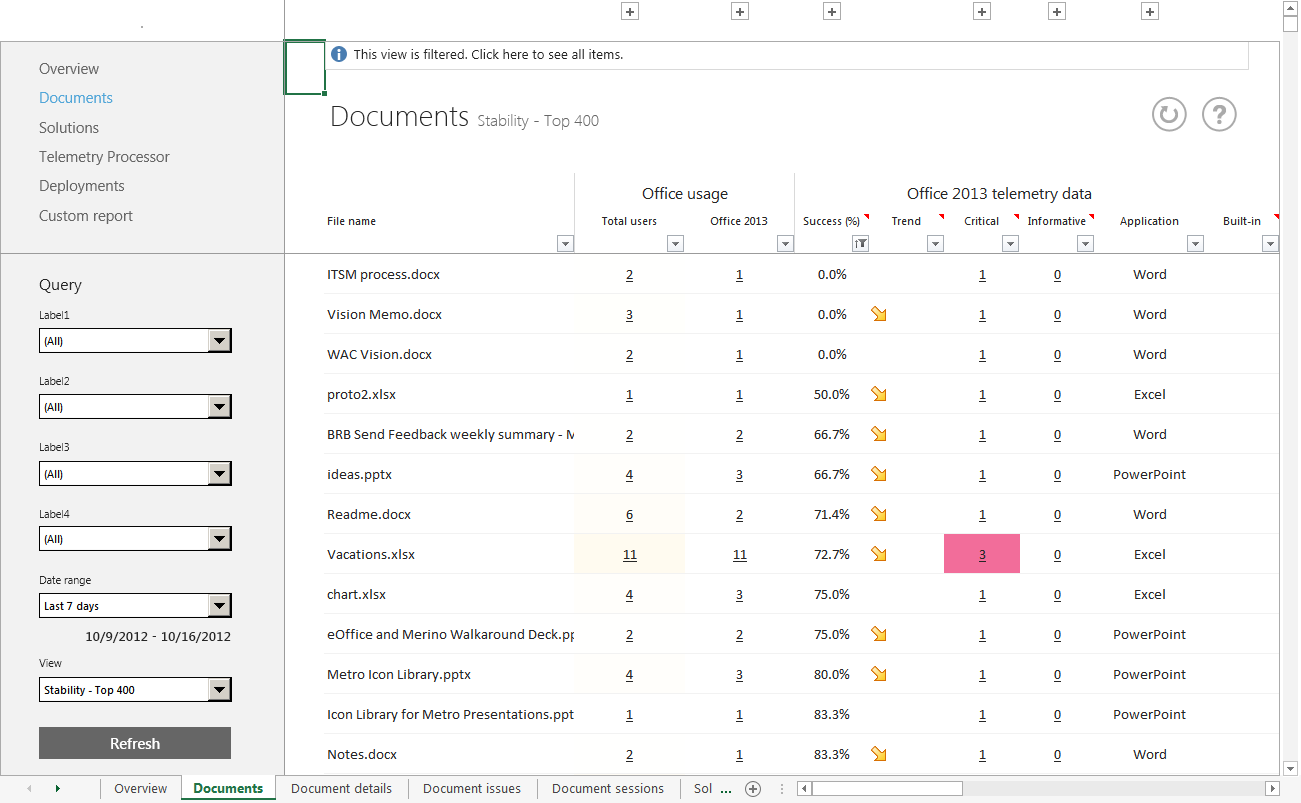
Importante
Lembre-se de que quando seleciona uma ligação na folha de cálculo Descrição geral para ver detalhes sobre documentos ou soluções, o painel de conteúdos apresenta uma vista filtrada. Selecione a barra de mensagens na parte superior do painel de cabeçalho para ver a lista completa de todos os itens dessa folha de cálculo.
Novamente na folha de cálculo Descrição geral , nas contagens estáveis e instáveis, pode ver os gráficos de tendências que mostram como estas contagens aumentaram ou diminuíram nos últimos períodos. Se vir a linha de tendência a apontar para baixo para indicar um declínio na estabilidade, tal indica que as alterações recentes estão a acionar problemas nos seus documentos e soluções. Conforme mostrado na captura de ecrã seguinte, o intervalo de datas apresentado no gráfico de tendências mostra um intervalo expandido quatro vezes superior ao intervalo de datas selecionado. Isto fornece um melhor contexto para ver os dados de tendência geral.
Como os dados de tendência são ilustrados na folha de cálculo Descrição geral
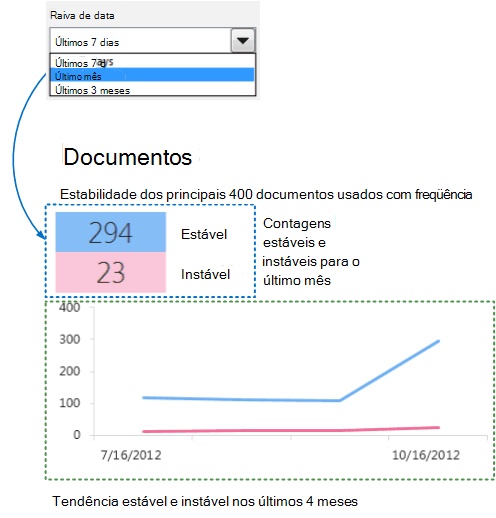
Ver o progresso das implementações do Office na sua organização
Pode controlar o progresso geral da sua implementação do Office ao observar o gráfico na parte inferior da folha de cálculo Descrição geral . Isto mostra o número de utilizadores que estão a executar cada versão do Office e como as implementações do Office foram alteradas ao longo do tempo. Ao utilizar este gráfico, pode marcar rapidamente a implementação status e partilhar o progresso com os intervenientes.
Observação
O intervalo de datas apresentado no gráfico de tendências de implementação mostra um intervalo expandido quatro vezes superior ao intervalo de datas selecionado. Isto fornece um melhor contexto para ver os dados de tendência geral.
A imagem seguinte mostra um exemplo do gráfico de tendências de implementação do Office na folha de cálculo Descrição geral.
Gráfico de tendências de implementação do Office na folha de cálculo Descrição geral
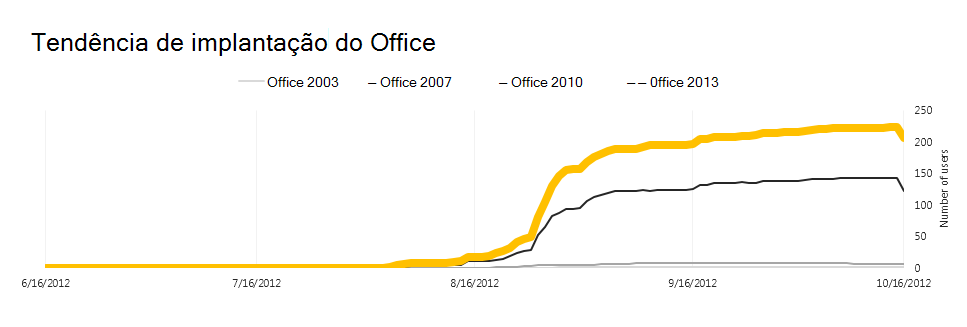
Resolver problemas de mensagens de erro que são apresentadas no Dashboard de Telemetria do Office
À medida que utiliza o Dashboard de Telemetria do Office, poderá reparar em mensagens de erro que são apresentadas em faixas amarelas na parte superior do dashboard. As secções seguintes descrevem mensagens de erro comuns.
Verá a mensagem de erro "O suplemento COM do Dashboard de Telemetria não está ativado ou instalado".
Quando vê uma folha de cálculo no Dashboard de Telemetria do Office, poderá ver a seguinte mensagem:
Mensagem de erro do suplemento COM

Para resolve este problema, ative o suplemento COM do Dashboard de Telemetria do Office que está disponível em Office Professional Plus 2019, Office Professional Plus 2016 ou Office Standard 2016.
Para ativar o suplemento COM do Dashboard de Telemetria do Office
Inicie o Dashboard de Telemetria do Office ao selecionar Dashboard de Telemetria para o Office 2016 na página Todas as Aplicações no Windows 8.1 ou ao selecionar Dashboard de Telemetria para o Office 2016 no menu Iniciar em Ferramentas do Microsoft Office 2016 no Windows 10 ou Windows 7. Para o Office 2019, procure o Dashboard de Telemetria do Office em Ferramentas do Microsoft Office.
Selecione o botão Vamos começar .
Na folha de cálculo Introdução, selecione a faixa Clique aqui para utilizar cópias guardadas do Dashboard de Telemetria que é apresentada na seguinte captura de ecrã.
Mensagem que permite cópias guardadas do Dashboard de Telemetria

Reabra a folha de cálculo do Excel do Dashboard de Telemetria do Office que tinha a mensagem de erro.
Verá a mensagem de erro "Os serviços do Processador de Telemetria têm erros".
Quando vê uma folha de cálculo no Dashboard de Telemetria do Office, poderá ver a seguinte mensagem:
Mensagem de erro processador de telemetria do Office

Esta mensagem de erro é apresentada quando nenhum agente comunicou dados à dashboard ou se o processador não inseriu dados na base de dados durante um dia.
Para obter mais informações, consulte o ficheiro de registo (%windows%\ServiceProfiles\NetworkService\AppData\Local\Temp\dperrorlog.txt no computador onde o processador está em execução).
Além disso, faça o seguinte:
Verifique se a ligação de rede entre o processador e o Dashboard de Telemetria do Office está a funcionar conforme esperado.
Em Serviço no Painel de Controle, verifique se o serviço Processador de Telemetria do Office está em execução.
Verifique se o servidor SQL Server está a ser executado corretamente.
Verifique se os dados na pasta partilhada que foi comunicada a partir do agente foram processados corretamente. Se existirem muitas pastas e ficheiros na pasta partilhada que não foram processados durante mais de 2 horas, o processador não está a funcionar corretamente.
Para obter mais informações sobre como resolver problemas com o processador, consulte Resolução de problemas de implementações do Dashboard de Telemetria do Office.